Usar el Finder para sincronizar el iPhone, iPad o iPod touch con la Mac
El Finder es una de las formas en que puedes sincronizar tu dispositivo con la Mac.
Si la Mac tiene macOS Catalina o versiones posteriores, puedes usar el Finder en la Mac para sincronizar contenido entre la Mac y el iPhone, iPad o iPod touch. La experiencia es similar a la de usar iTunes para sincronizar en versiones anteriores de macOS.
El contenido que puedes sincronizar incluye música, películas, programas de TV, podcasts, audiolibros, libros, fotos, contactos y calendarios.
En lugar de usar el Finder, puedes usar Fotos de iCloud, Apple Music y servicios similares para mantener el contenido de la Mac en la nube y disponible para todos tus dispositivos, incluso cuando no están cerca de la Mac. Para mantener Mensajes, Mail y Notas actualizados en todos los dispositivos, puedes configurar iCloud para Mensajes, Mail de iCloud y iCloud para Notas.
Sincronizar o eliminar contenido usando el Finder
Usa un cable USB para conectar el iPhone, iPad o iPod touch a la Mac.
En la Mac, haz clic en el ícono del Finder en el Dock para abrir una ventana en el Finder.
Selecciona el dispositivo en la lista de la barra lateral de la ventana. ¿No ves el dispositivo?
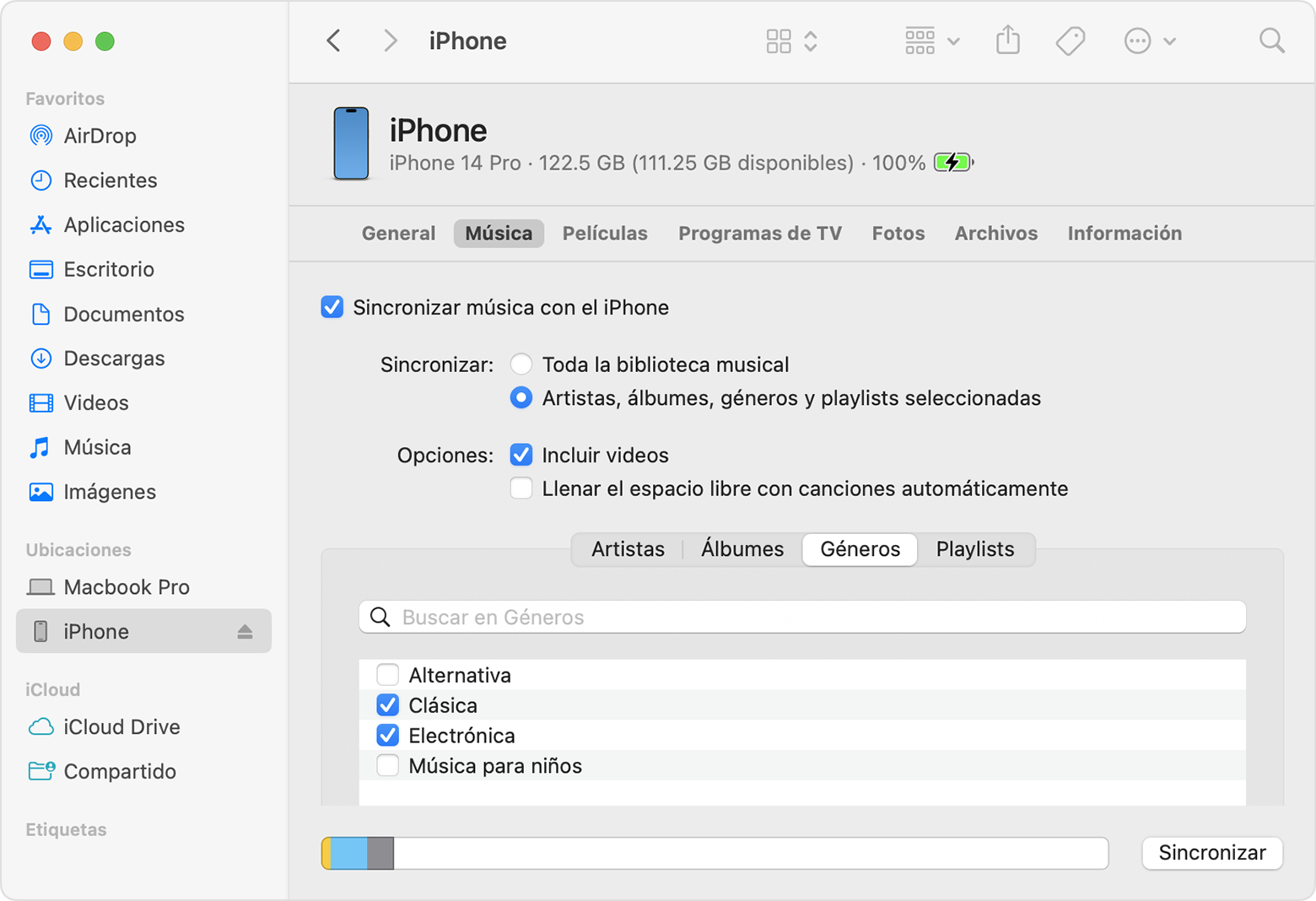
En el lado derecho de la ventana, usa la fila de botones que está debajo del nombre del dispositivo para seleccionar el tipo de contenido que deseas sincronizar, como Música o Fotos. A continuación, selecciona la casilla Sincronizar para ese contenido. En el ejemplo de la imagen, “Sincronizar música con el iPhone” activa la sincronización de música. Después de activar la sincronización, aparecerán más opciones.
Haz clic en el botón Aplicar en la esquina inferior derecha de la ventana. Si la sincronización no se inicia automáticamente, haz clic en el botón Sincronizar. Es posible que también se te pida que autorices la computadora.
Sincronizar a través de Wi-Fi en lugar de un cable USB
Cuando el dispositivo está conectado a la Mac a través de un cable USB, puedes configurarlo para que en el futuro se sincronice por Wi-Fi.
Selecciona tu dispositivo en la barra lateral de la ventana del Finder y, luego, haz clic en General a la derecha.
Desplázate hacia abajo y selecciona Mostrar este [dispositivo] al estar en Wi-Fi.
Haz clic en Aplicar.
Ahora puedes desconectar el dispositivo de la Mac. Cuando la Mac y el dispositivo están conectados a la misma red Wi-Fi, el dispositivo aparece en la barra lateral del Finder y se sincroniza automáticamente a través de Wi-Fi cada vez que se conecta a la alimentación.
Si necesitas ayuda
Si aparece un mensaje en el que se indica que el dispositivo ya está sincronizado con otra biblioteca, significa que el dispositivo se conectó anteriormente a otra computadora. Tu dispositivo solo se puede sincronizar con una biblioteca de Apple Music o Apple TV a la vez. Si haces clic en Erase and Sync (Borrar y sincronizar) en ese mensaje, todo el contenido del tipo seleccionado en el dispositivo se eliminará y se reemplazará por el contenido de la Mac.
Si ves un código de error al sincronizar, obtén información acerca de los códigos de error de iTunes o Finder.